win11桌面图标怎么调大小 win11桌面图标尺寸修改方法图文介绍
一般我们在进入win11系统桌面的时候桌面之中的图标大小都是已经设置好的,不会有时候因为我们自己的不当操作会将我们的桌面图标大小进行改动,这样对于桌面的美观就会有较大的影响了,那么当我们遇见这种情况的时候应该怎么设置桌面图标的大小呐,接下来就让小编带大家前去了解一下具体操作步骤吧。

方法一:
1.在桌面空白处点击鼠标右键;

2.然后我们可以在弹出的菜单之中点击“大图标”,这时桌面图标就会变大;

3.同理单击“小图标”桌面图标即可变小。

方法二:
1.按下键盘中的Ctrl健,然后滑动鼠标的滚轮,往前滑是变大,往后滑是变小。这里注意最好可以将“自动排列图标”勾选上,不然改变桌面图标大小的时候桌面图标的排列会变乱。
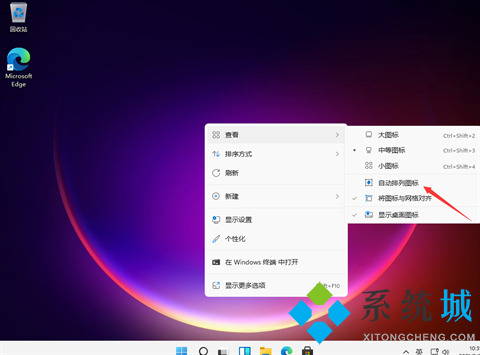
以上就是win11系统修改桌面图标大小的方法,希望对大家有所帮助。
我告诉你msdn版权声明:以上内容作者已申请原创保护,未经允许不得转载,侵权必究!授权事宜、对本内容有异议或投诉,敬请联系网站管理员,我们将尽快回复您,谢谢合作!










